一键宏是什么?雷电模拟器设置一键宏?
雷电模拟器是一款免费的安卓模拟器,能够让你在电脑上畅玩手机游戏。基于安卓5.1.1内核,使模拟器具备极高兼容性,加上超高帧率模式,能够在电脑上运行高性能、高清手游。比手机更大屏的视觉享受,只要拥有键盘就可以操控游戏,更有手柄功能强势加入,让你完美体验竞技现场。明日之后这款游戏一直很受欢迎,雷电模拟器的一键宏功能也能让游戏更简单,那什么是一键宏呢?如何设置一键宏呢?
雷电模拟器一键宏设置方法:
一.什么是一键宏
一键宏是指宏指令,主要作用是一键触发多个点击事件;游戏玩家可以用来设置一键连招,一键发言等功能;因此成为一键宏。
二.如何设置一键宏
打开雷电模拟器,点击右侧栏按键按钮,找到“一键宏”按钮,点击拖拉到模拟器窗口你想摆放的位置即可开始,接着输入你需要输入的宏指令就可以了。
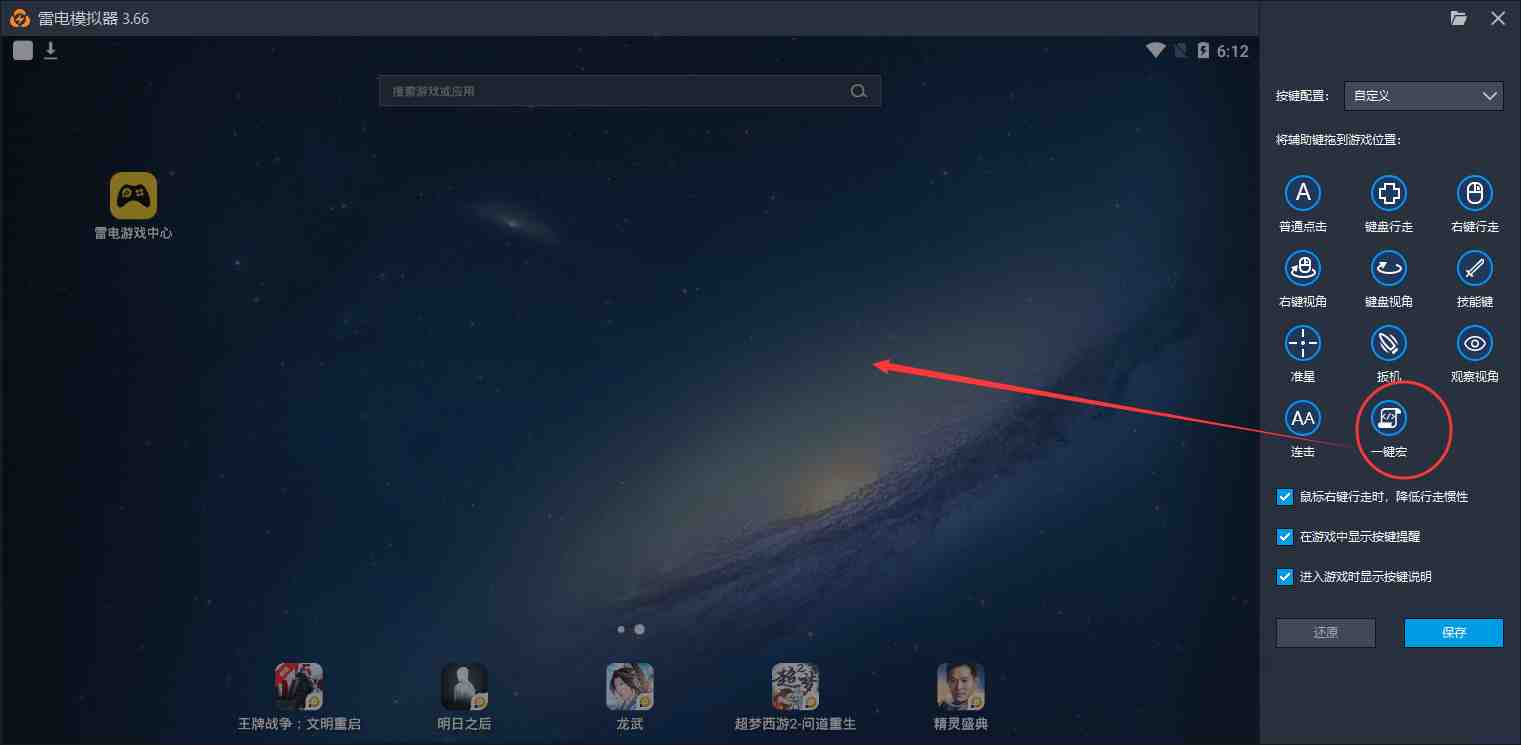
三.一键宏宏指令具体语法和说明
1.size指令
指令名称:size 基准分辨率
语法格式:size x1 y1
使用范例:size 1280 720
说明:当前模拟器窗口的分辨率,缩放模拟器窗口后无效,需要重启模拟器恢复默认的大小。
2.touch指令
①指令名称:touch 点击
语法格式:touch x1 y1 [time]
使用范例:touch 200 200
说明:点击屏幕上指定位置。
②指令名称:touch 划动
语法格式:swipe x1 y1 x2 y2 [time]
使用范例:touch 100 100 200 200 1000
说明:模拟手指在屏幕上的划动操作,从点1划动到点2,可以设置划动耗时(单位毫秒)。
3.text指令
指令名称:text 输入内容
语法格式:text [内容]
使用范例:key enter
text 雷电模拟器
说明:先通过key指令触发enter键打开文字输入窗口,然后text指令把预先设置好的文字复制进去。
4.key指令
指令名称:key 触发映射
语法格式:key key
使用范例:key A
说明:触发已经设置过的键盘映射键。
5.wait指令
指令名称:wait 延时
语法格式:wait time
使用范例:wait 1000
说明:等待一段时间执行下一条命令(单位毫秒)。
6.ondown指令
指令名称:ondown 按下
语法格式:ondown
使用范例:ondown
touch 100 100
说明:按下按键后,执行后续脚本。
7.onup指令
指令名称:onup 弹起
语法格式:onup
使用范例:onup
touch 100 100
说明:弹起按键后,执行后续脚本。
8.loop指令
指令名称:loop 循环
语法格式:loop
使用范例:loop
touch 100 100
说明:可以循环一定次数,当按键未抬起时会重复执行循环脚本。
9.switch-mouse指令
指令名称:switch-mouse 隐藏鼠标
语法格式:switch-mouse
使用范例:switch-mouse
说明:隐藏鼠标控制视角,有准星键的时候才会生效。
10.type=mouse-lock指令
指令名称:type=mouse-lock 锁定鼠标在模拟器窗口内
语法格式:type=mouse-lock
使用范例:type=mouse-lock
说明:触发之后限定鼠标只能在模拟器窗口内移动,防止移除模拟器窗口误触。
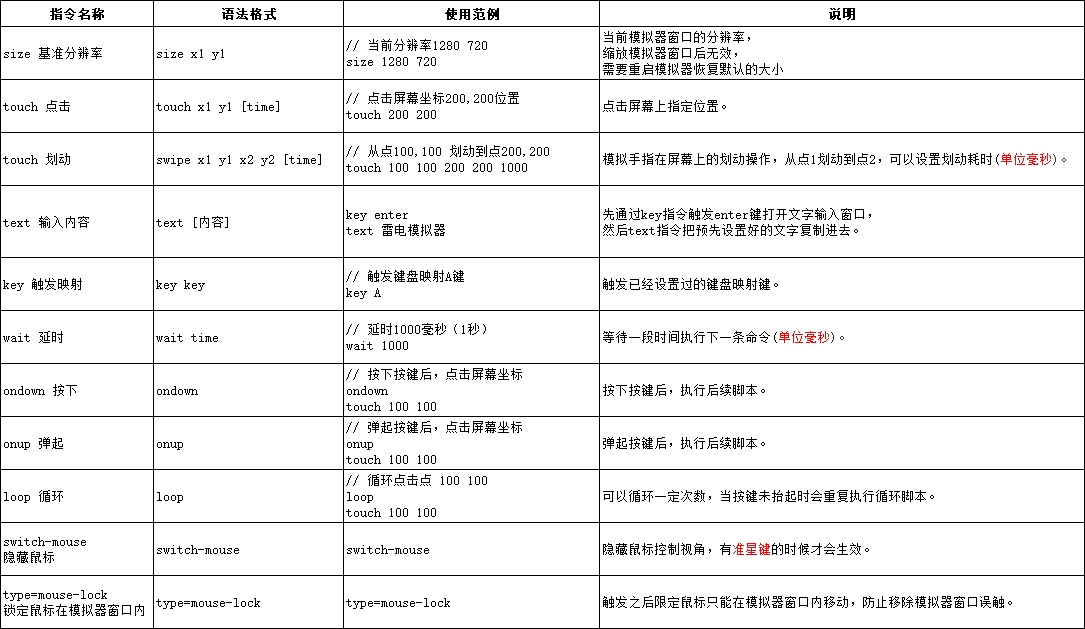
四.常见的一键宏设置
1.按F(可以任意设置)键触发三个点的点击事件(三个点的位置坐标 800 600、900 600、1000 600)。
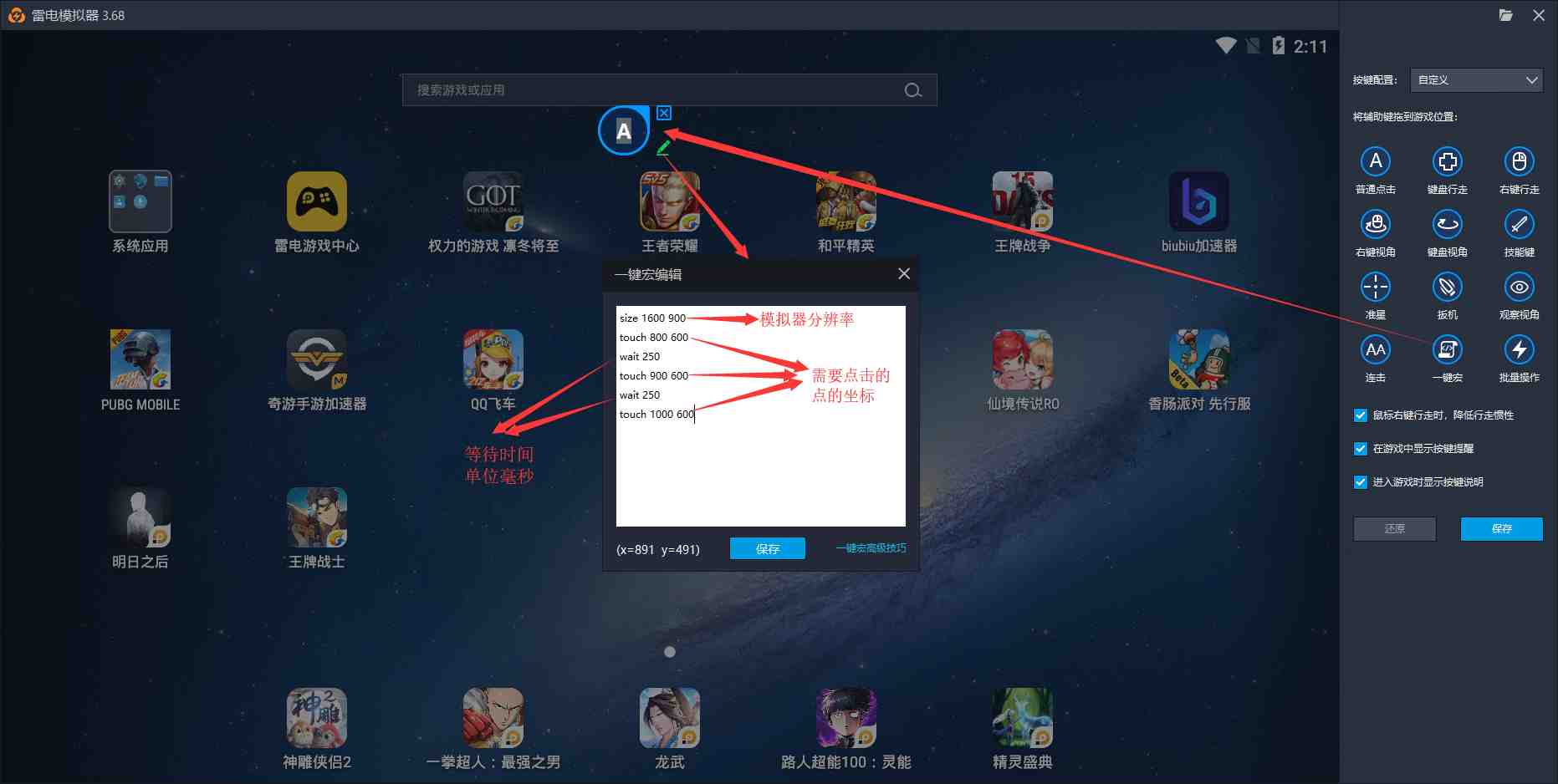
size 1600 900
touch 800 600
wait 250
touch 900 600
wait 250
touch 1000 600
2.当按下F键时触发点(800 600)的点击事件,当松开F键时触发点(900 600)的点击事件。
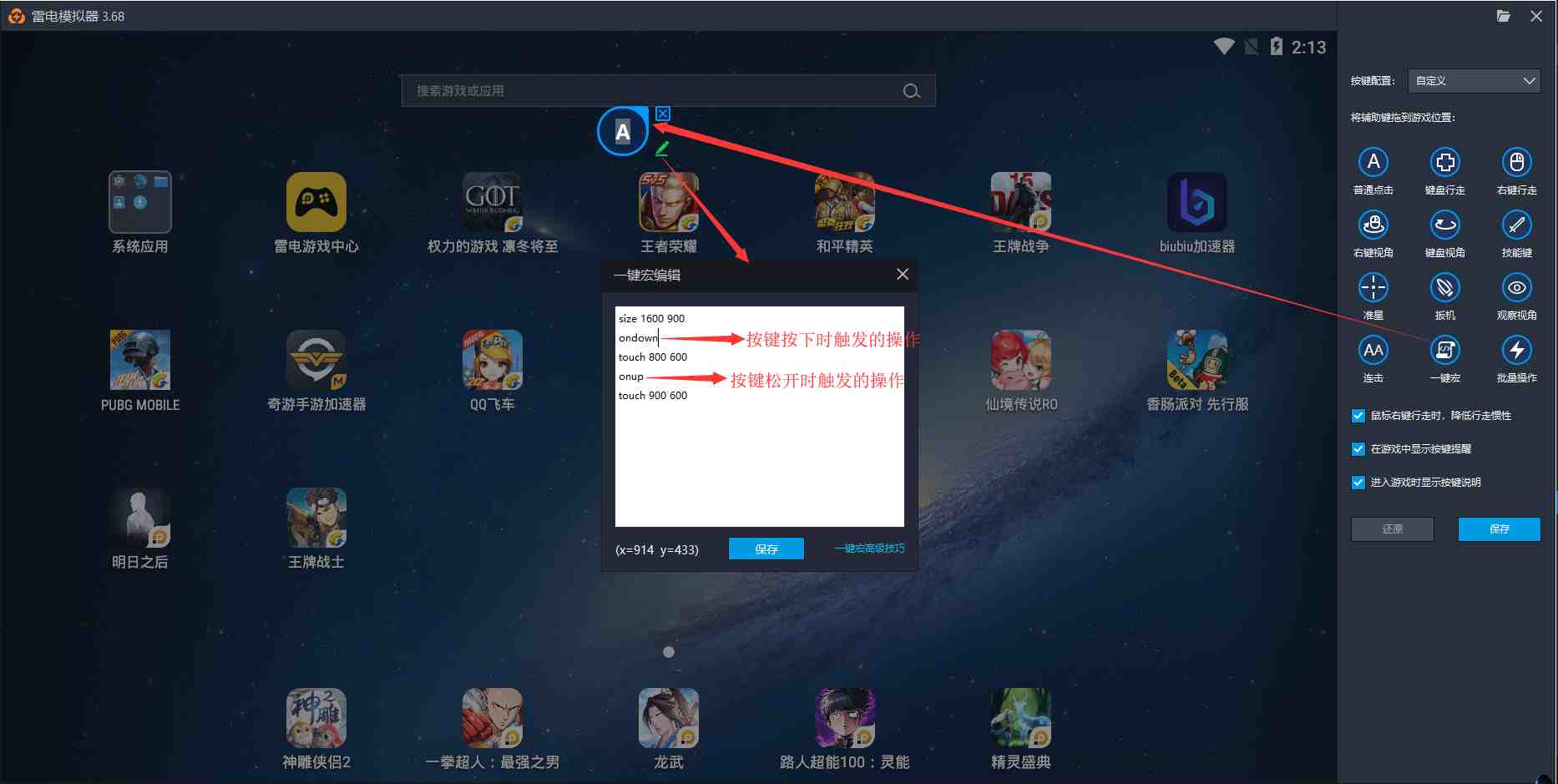
size 1600 900
ondown
touch 800 600
onup
touch 900 600
3.滑动事件设置
在一定时间内划过三个点(位置坐标100 200、100 300、100 400),设置持续滑动时间(500)。
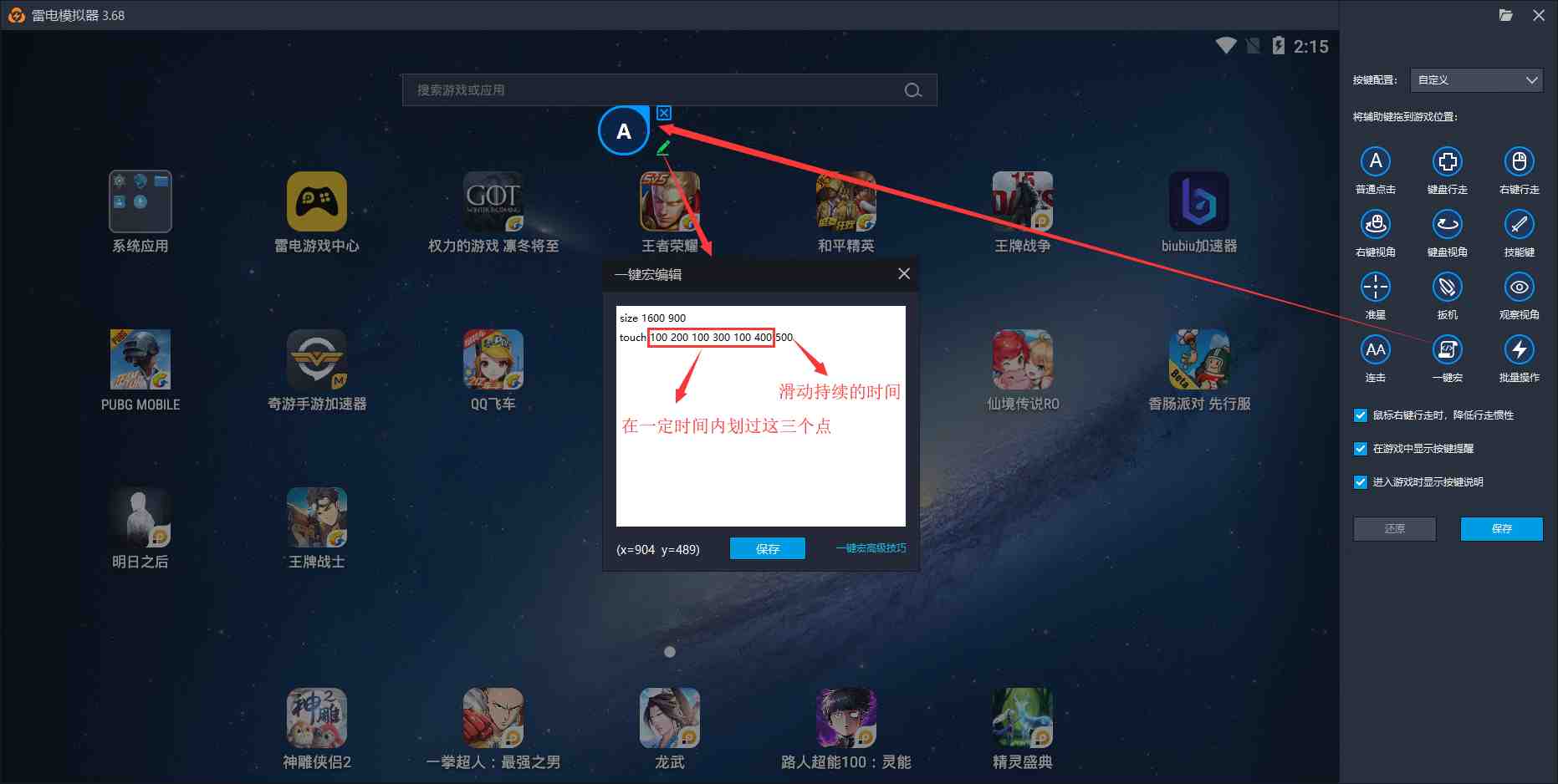
size 1600 900
touch 100 200 100 300 100 400 500
4.loop循环指令
长按按键执行循环点击事件。
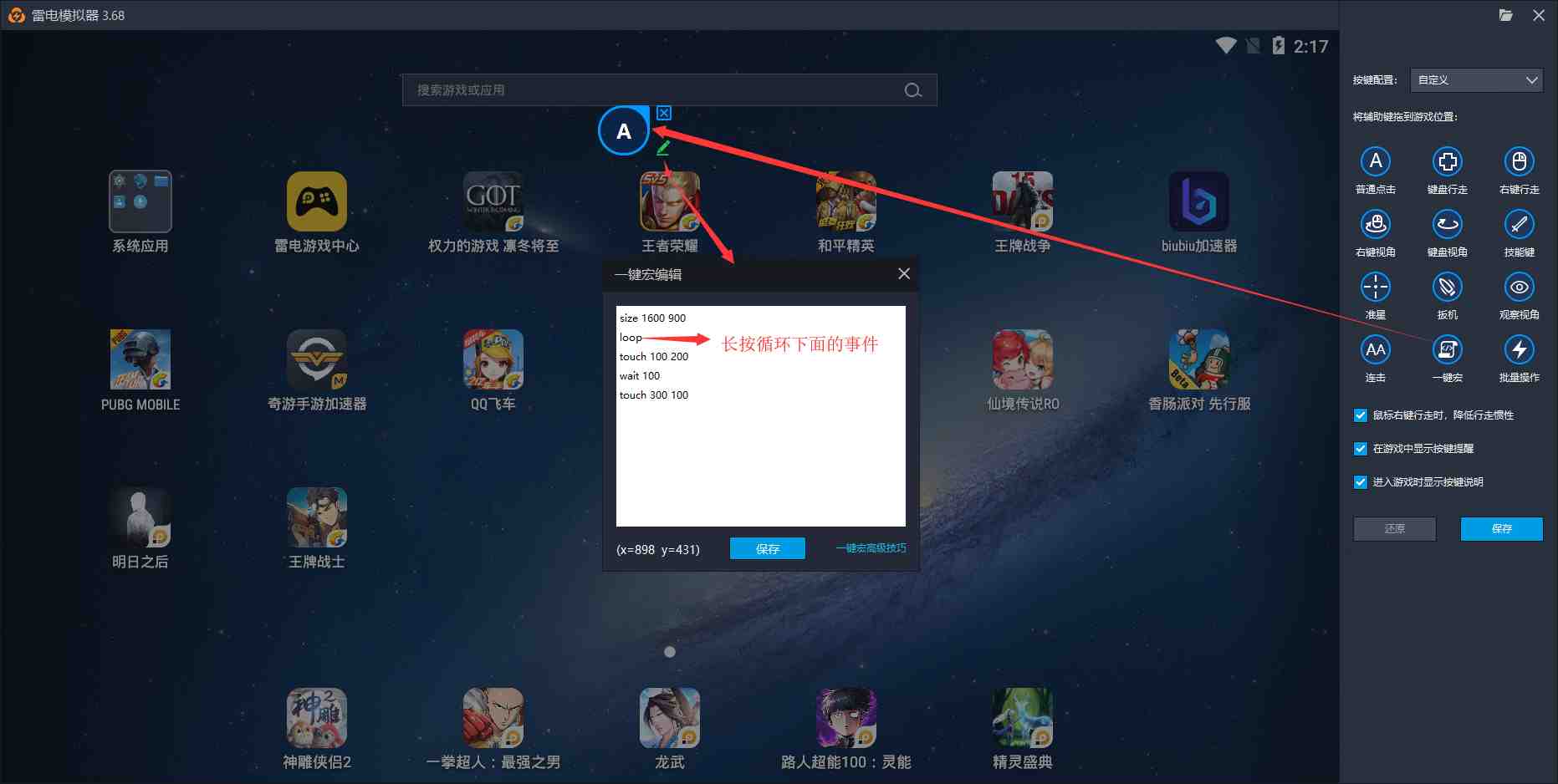
size 1600 900
loop
touch 100 200
wait 100
touch 300 100
5.长按事件设置
长按三个点(位置坐标1000 500、500 750、500 550),每个点按住2000ms(6000),接着释放(release)。
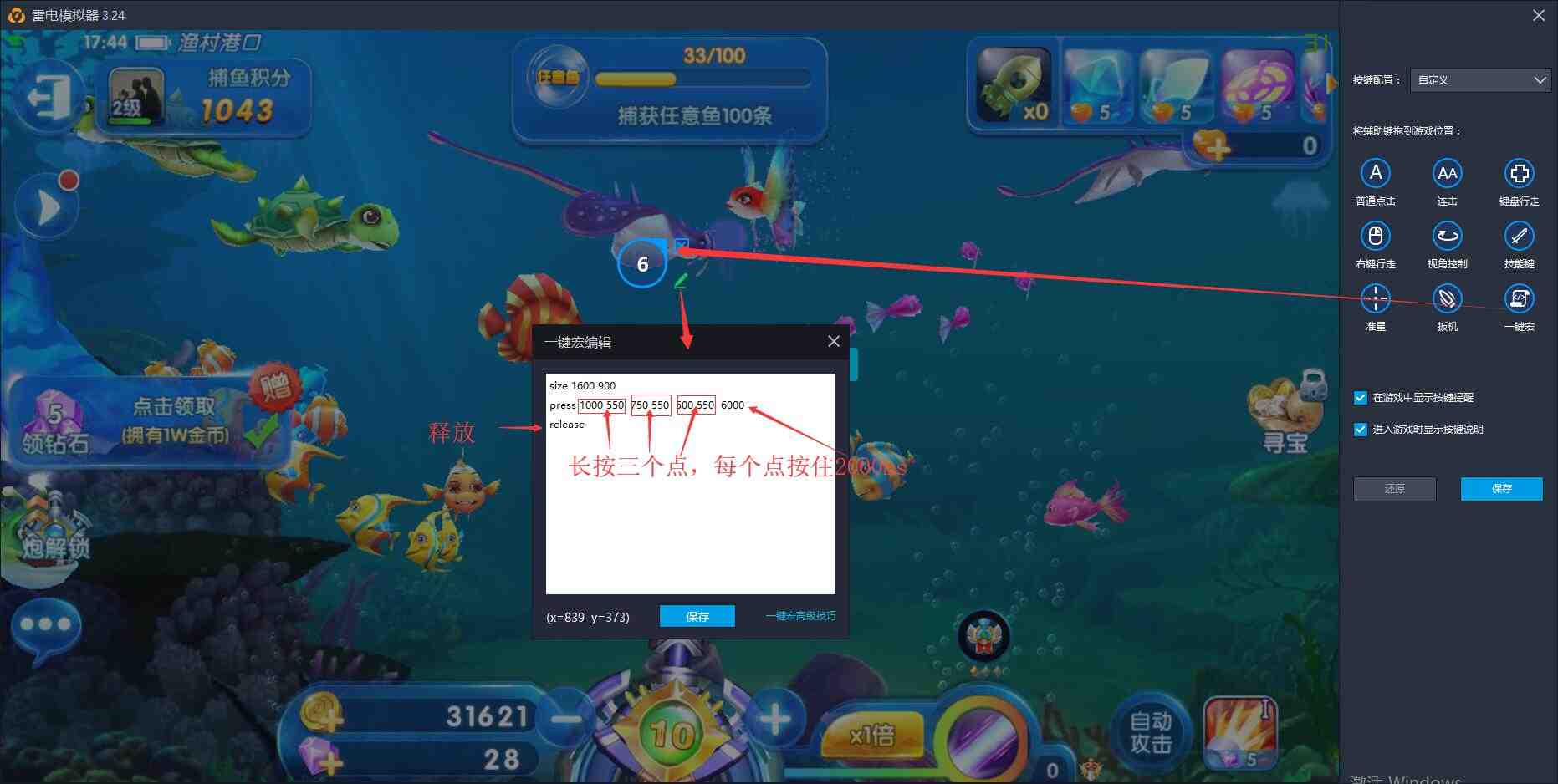
size 1600 900
press 1000 500 750 550 500 550 6000
release
6.key指令
调用已经设置好的的按键。这样就容易实现连招了,按一下6,就会连续释放 e 和 r的技能,技能方向跟随鼠标。
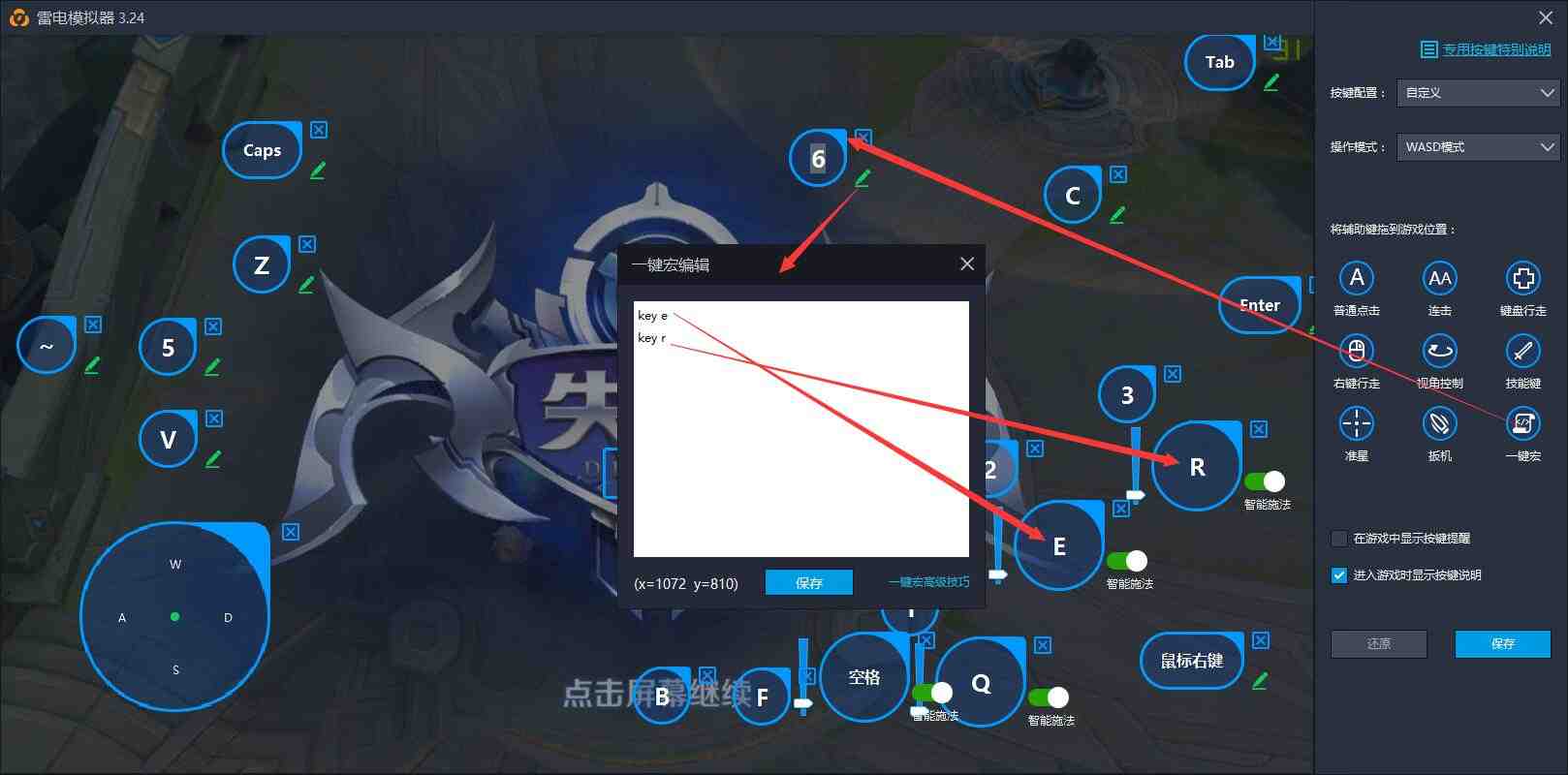
key e
key r
7.text指令
王者一键发言。先通过key指令触发enter键打开文字输入窗口,然后text指令把预先设置好的文字复制进去。
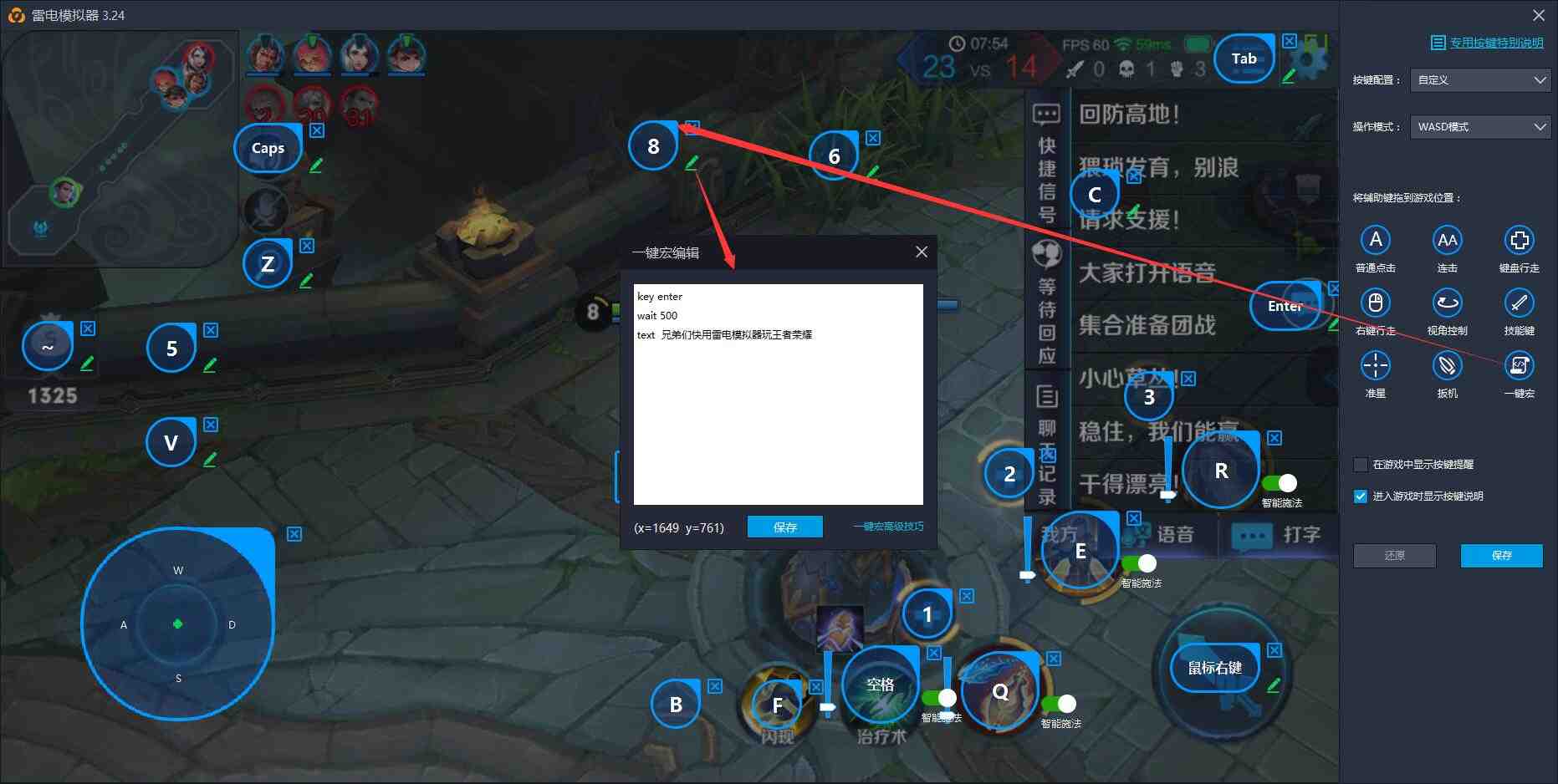
key enter
wait 500
text 兄弟们快用雷电模拟器玩王者荣耀
8.switch-mouse指令
吃鸡类游戏呼出和隐藏鼠标;需要先设置准星键。
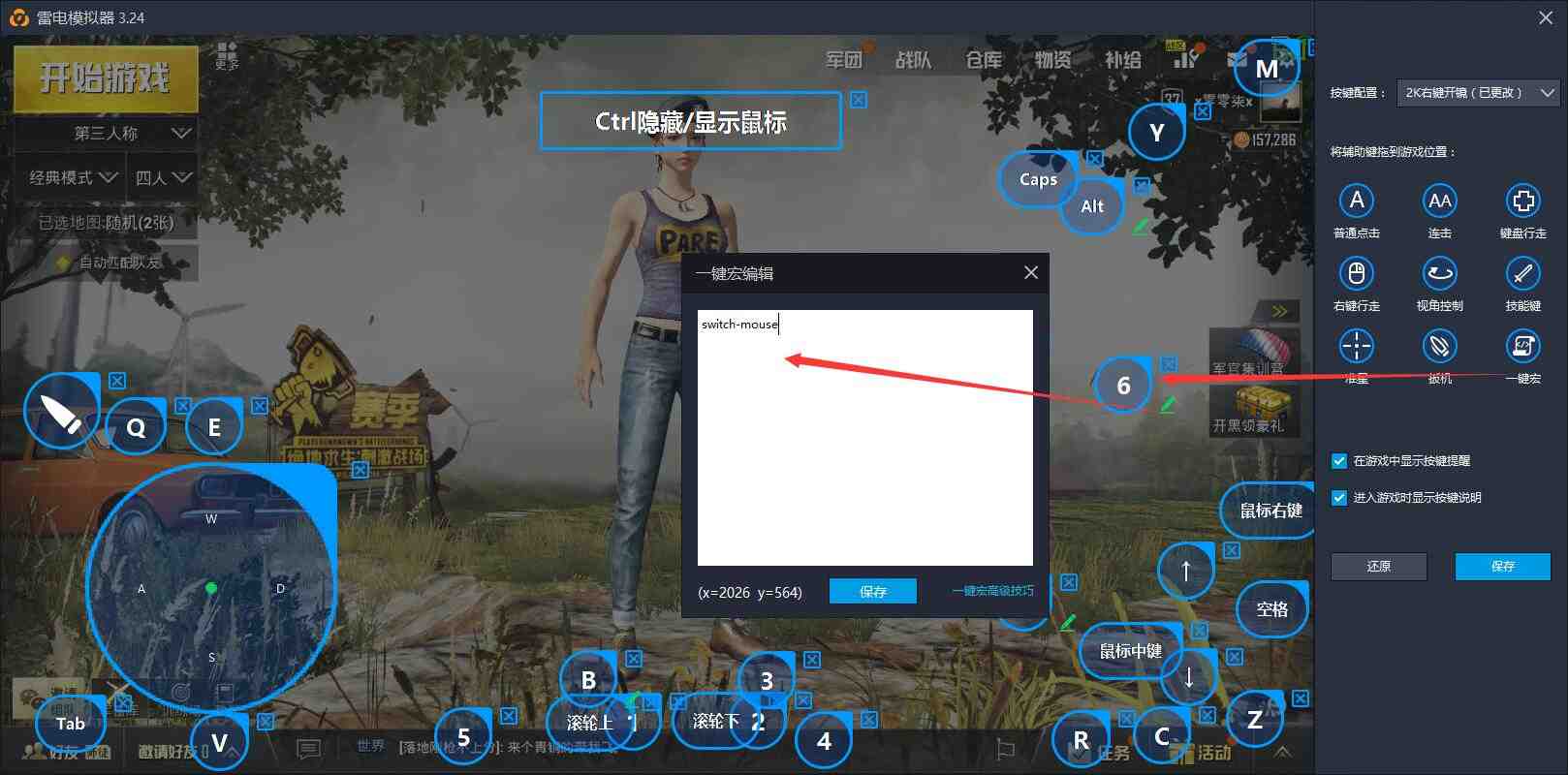
switch-mouse
3d类游戏(万王之王3d、我叫mt4),用来实现按住右键拖到视角,松开右键鼠标显示。如下图:
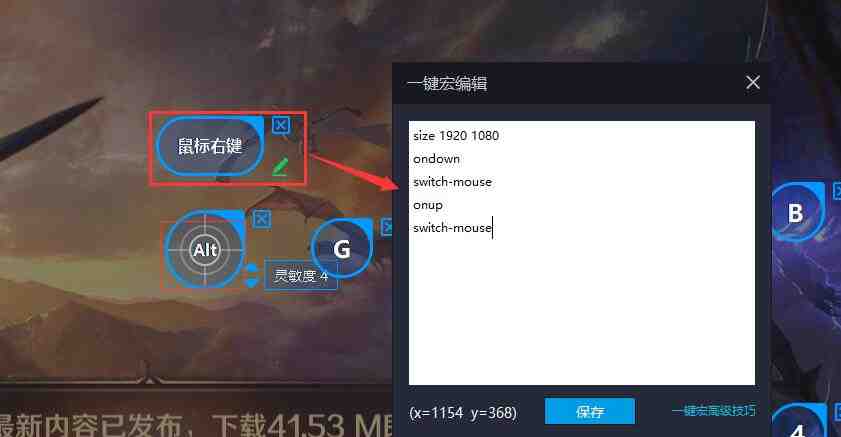
size 1920 1080
ondown
switch-mouse
onup
switch-mouse
9.type=mouse-lock 指令
用来锁定鼠标,鼠标不会移动到模拟器范围外。
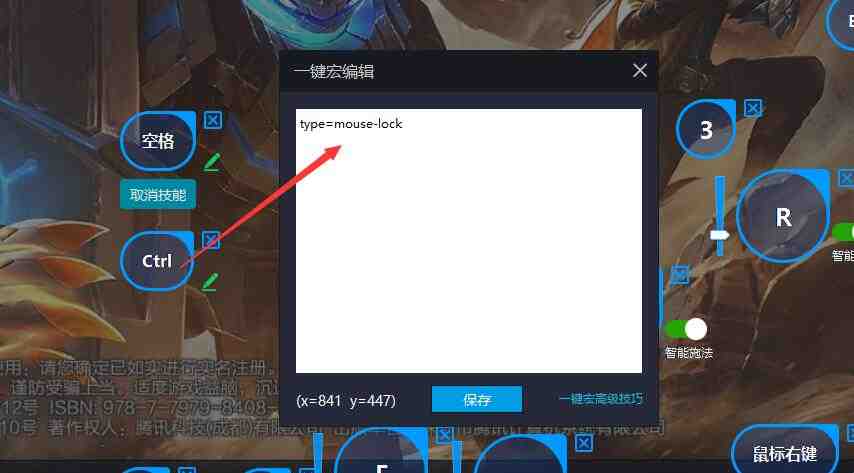
type=mouse-lock
10.press-n(n=1 2 3 4 5 .....)指令
同时按下n个点,松开时释放。
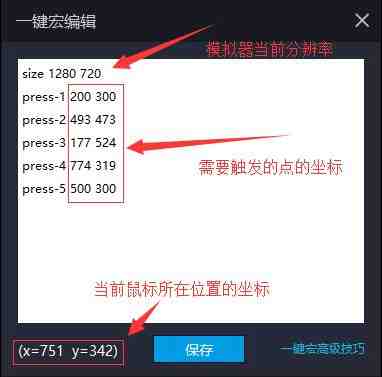
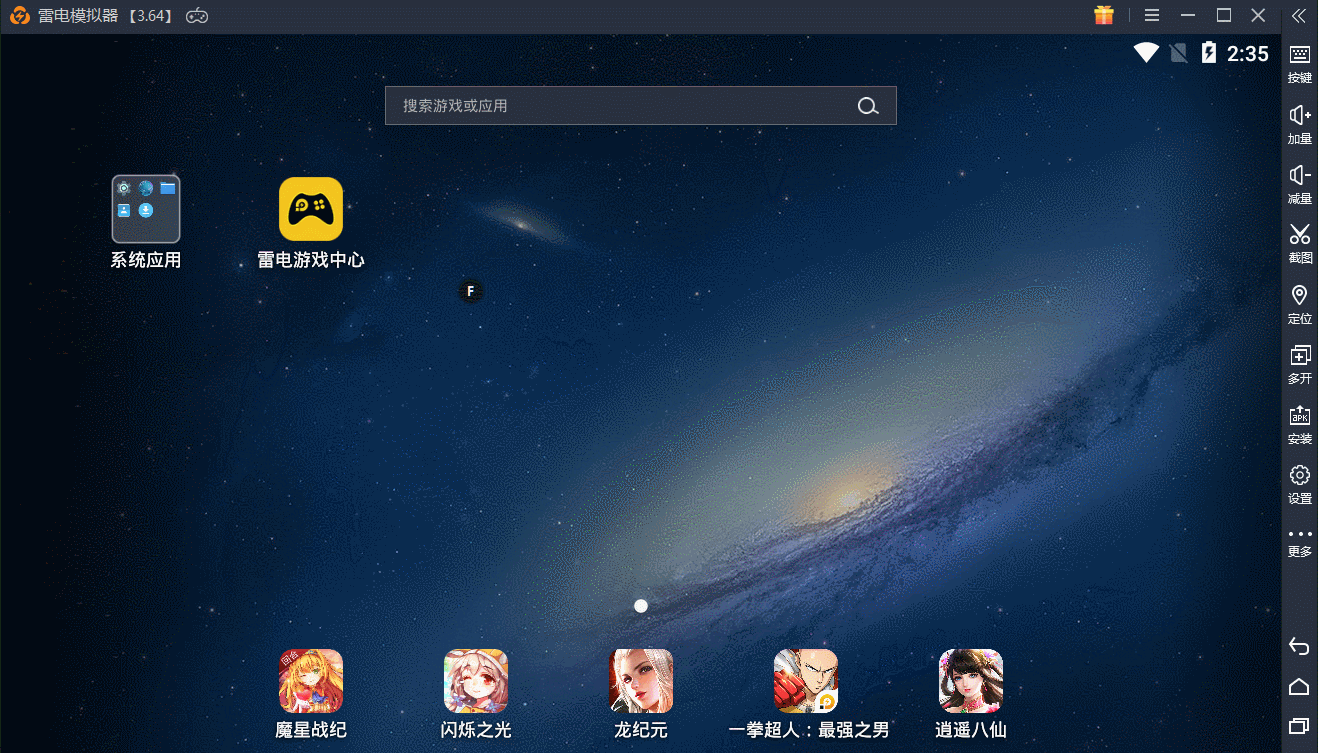
size 1280 720
press-1 200 300
press-2 493 473
press-3 177 524
press-4 774 319
press-5 500 300
获取屏幕坐标方法看下图
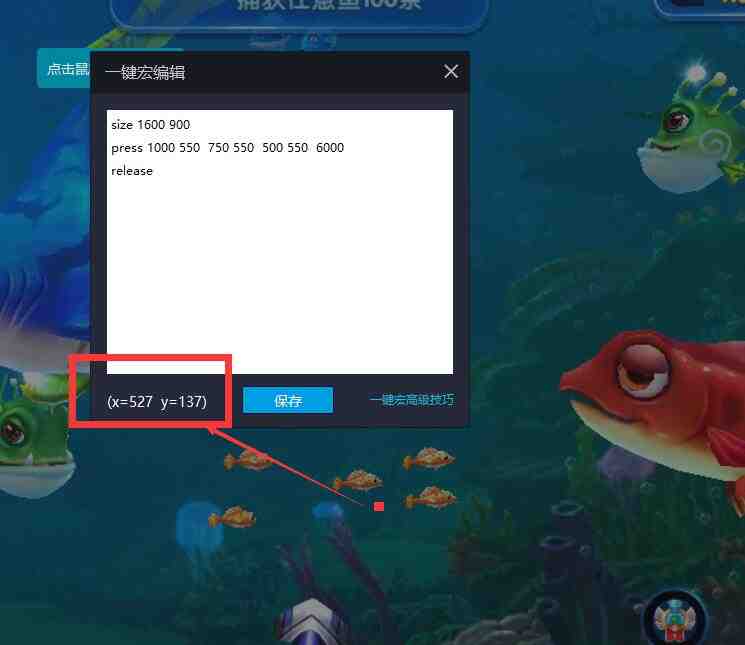
以上介绍的内容就是关于雷电模拟器一键宏设置的方法教,不知道大家学会了没有,如果你也遇到了这样的问题的话可以按照小编的方法自己尝试操作,希望可以帮助大家解决问题,谢谢!!!了解更多的教程资讯请关注我们系统天地网站~~~~~









 苏公网安备32032202000432
苏公网安备32032202000432